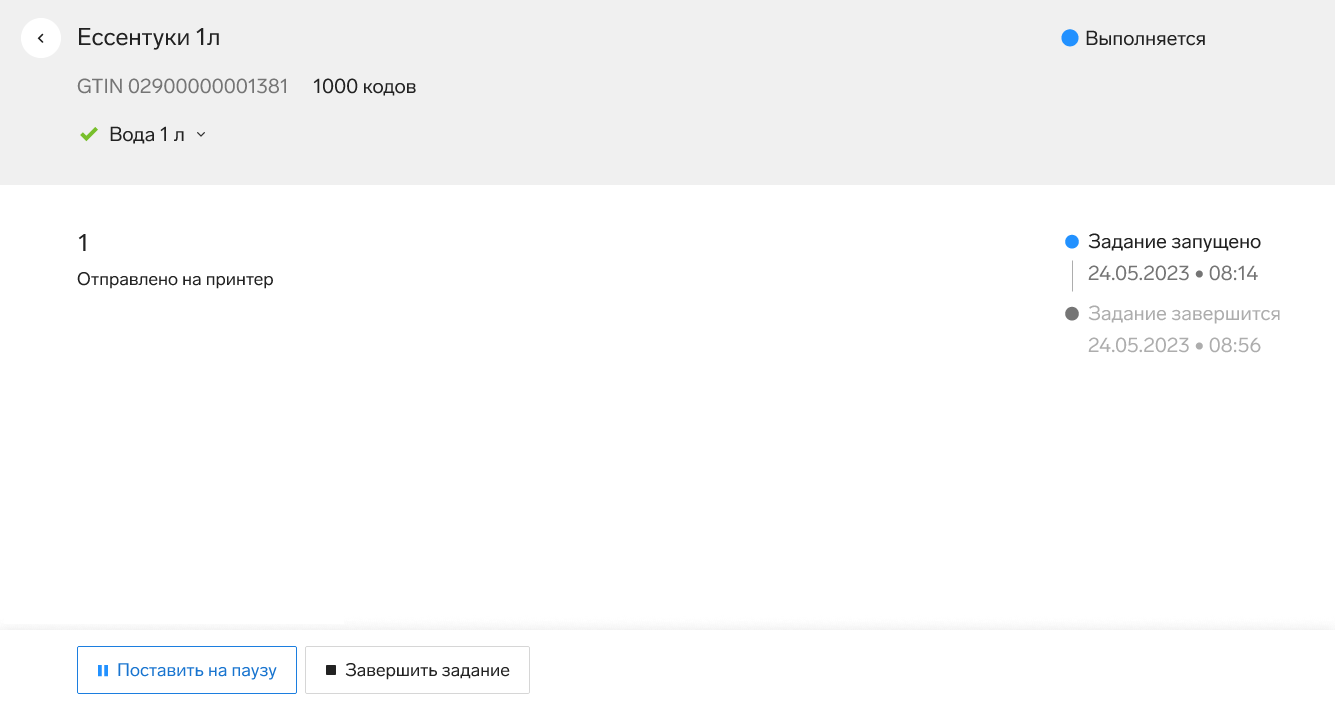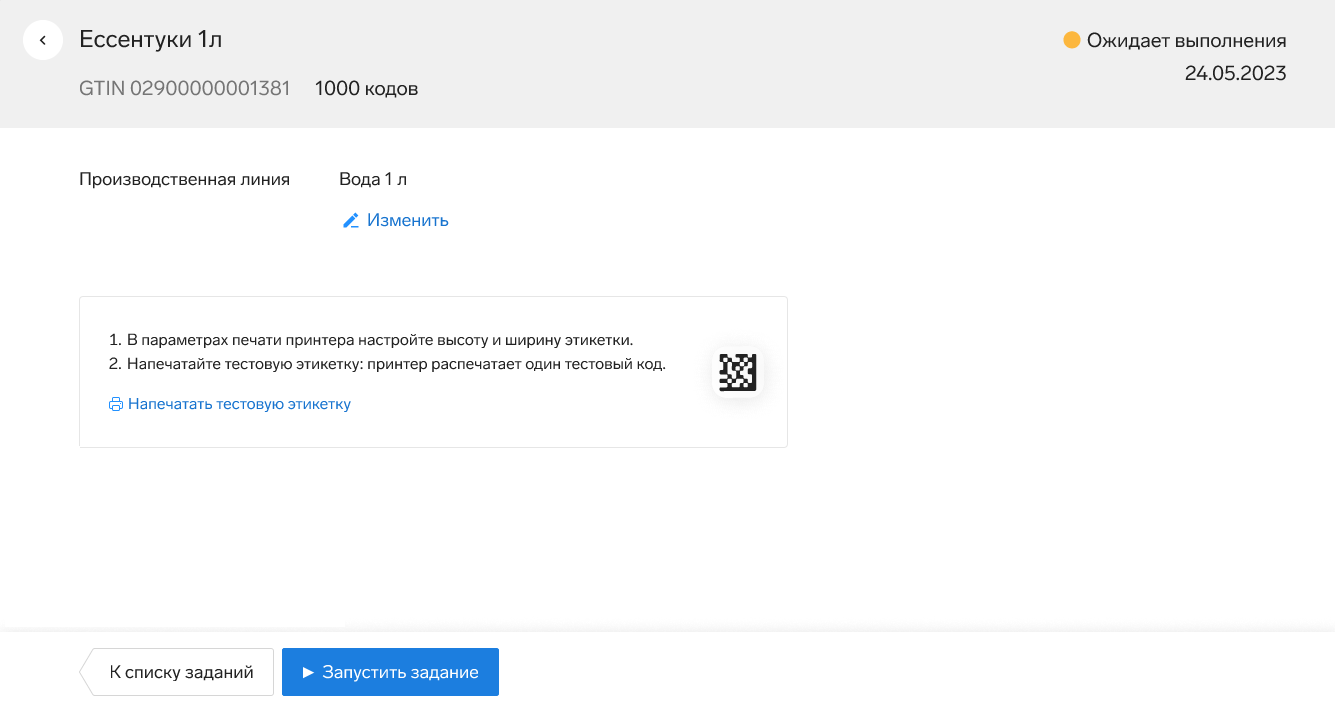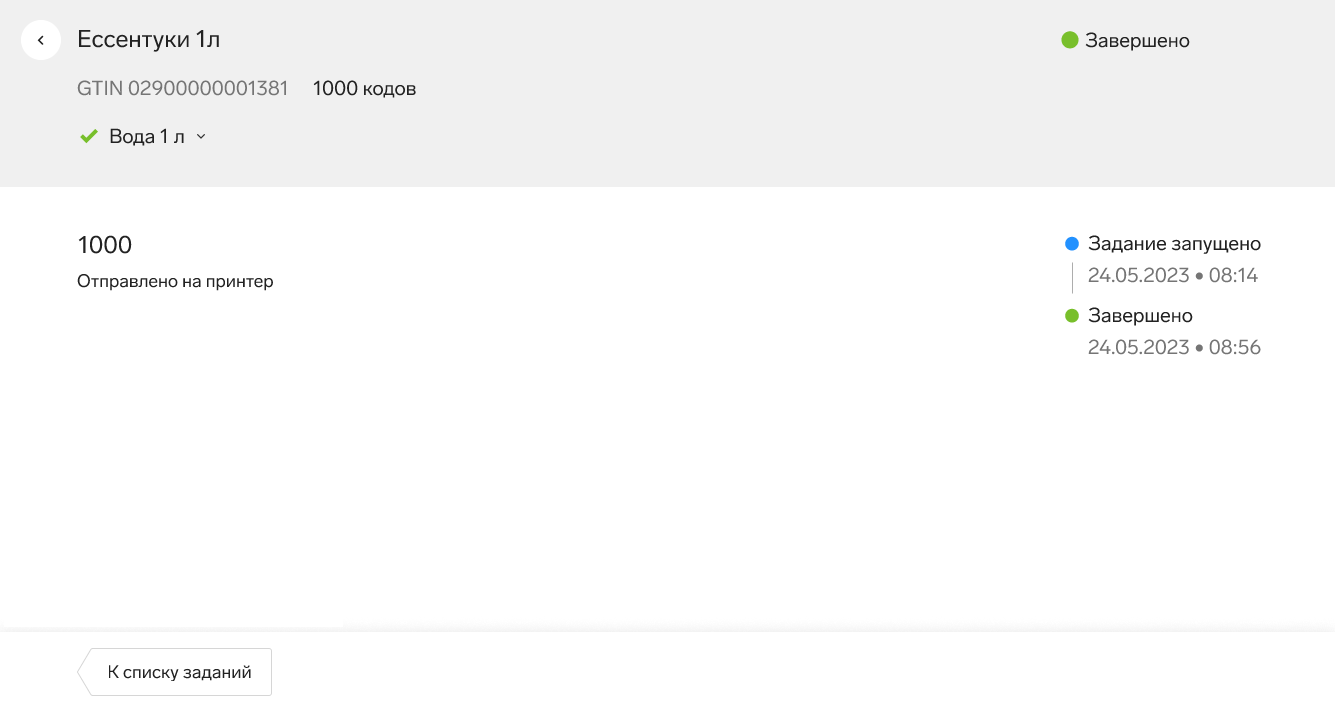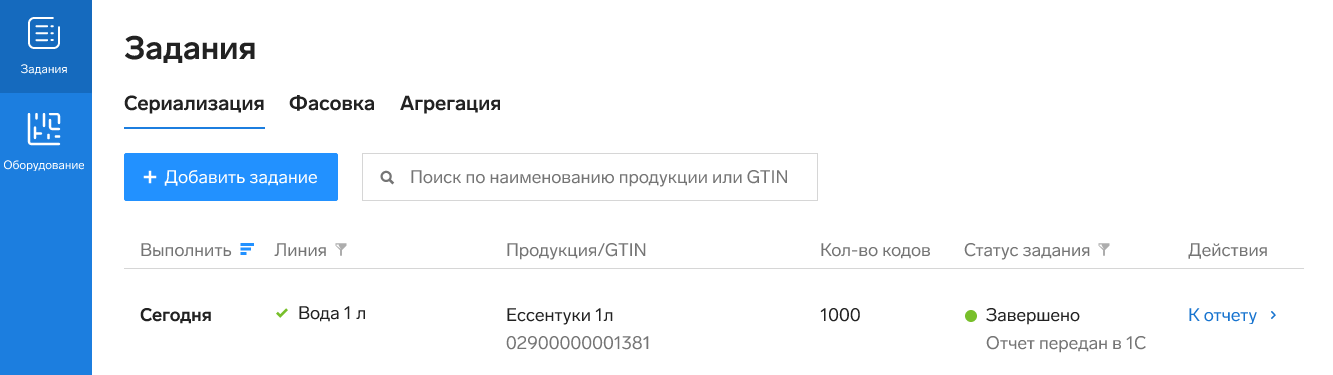Предсериализация на линии с принтером
- Выберите вкладку «Задания» → «Сериализация».
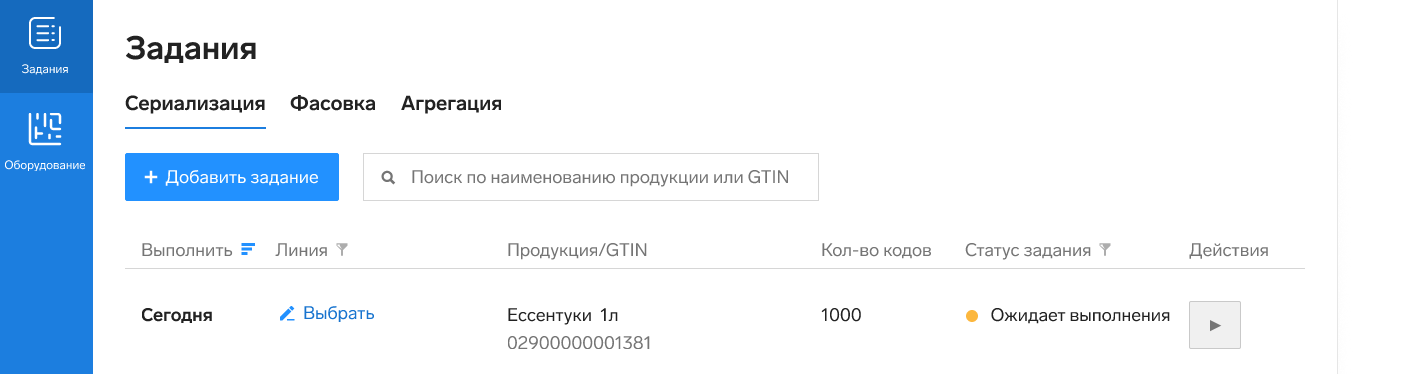
- Нажмите на строку с заданием.
- Нажмите на «Выбрать», чтобы указать производственную линию для выполнения задания.
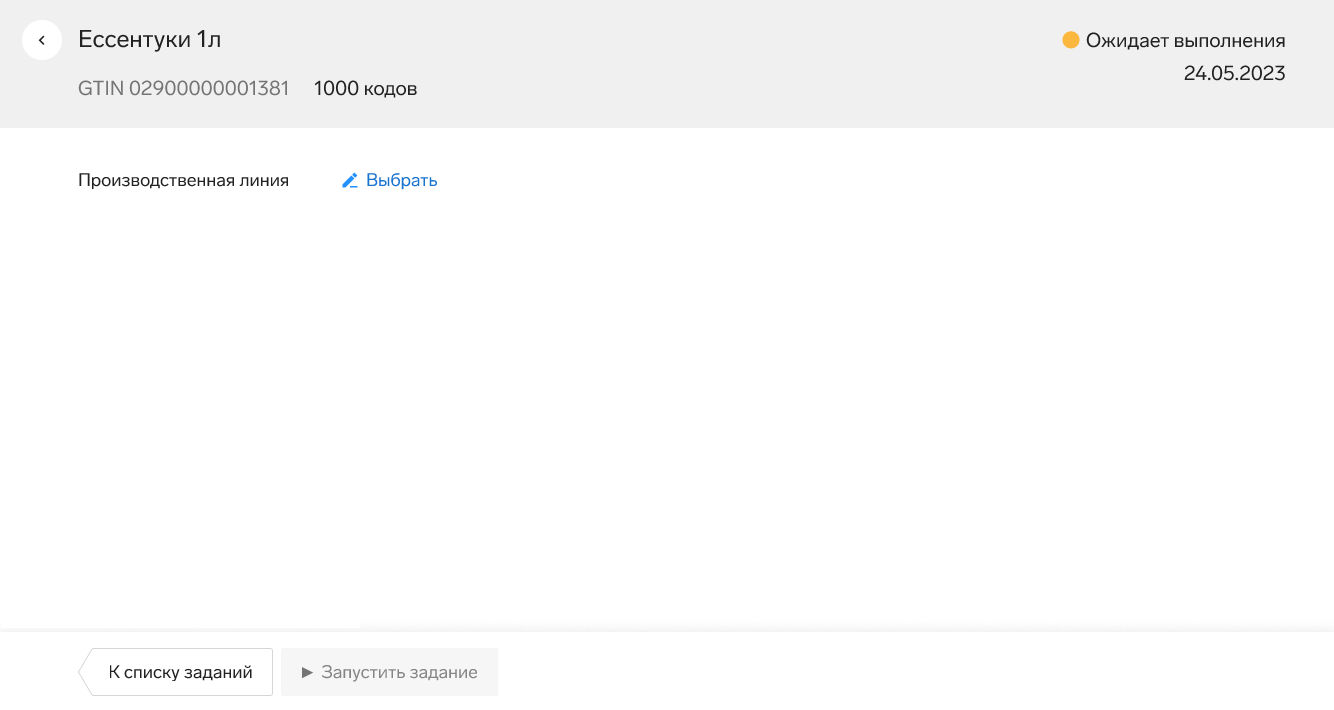
- Выберите производственную линию, на которой есть только принтер, и нажмите кнопку «Сохранить».
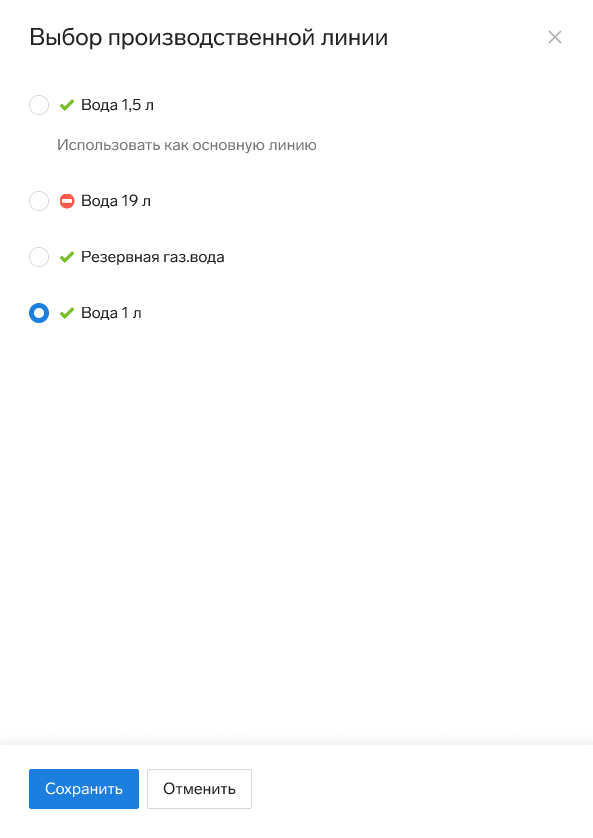
-

- Нажмите на кнопку «Запустить задание».
- Задание запущено. Для постановки задания на паузу нажмите «Поставить на паузу», для полного завершения задания нажмите «Завершить задание».